PS是一款非常实用的办公软件,我们可以使用钢笔进行抠图,下面小编就教大家ps中如何利用钢笔抠图超细教程,希望可以帮助到大家。

操作方法
-
01
首先我们打开PS进入到主界面,如图所示。
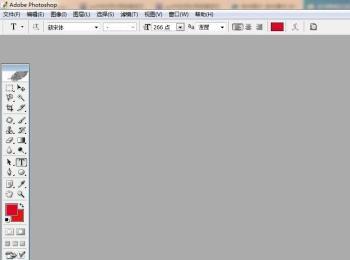
-
02
之后即可将图片打开进入到PS的主界面,如图所示。

-
03
之后我们新建或是复制一个图层,如图所示。
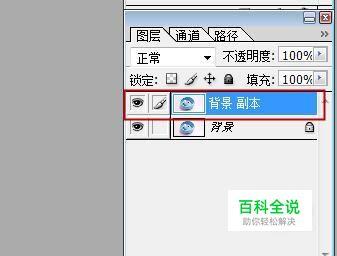
-
04
之后我们在工具栏点击钢笔工具,如图所示。
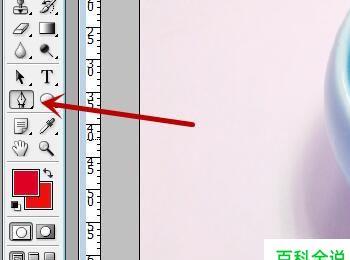
-
05
之后我们在上方点击非闭合路径的图标,如图所示。
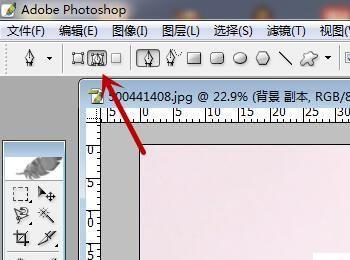
-
06
之后我们将图片方法进行锚点,如图所示。

-
07
之后我们将抠图范围在图片上锚点出来,如图所示。

-
08
我们之后点击钢笔中的添加锚点、删除锚点、转换点工具,进行边缘的修饰,如图所示。

-
09
之后我们点击图层框中的“路径”选项,如图所示。
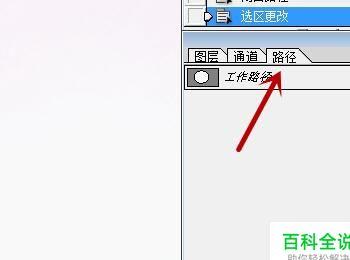
-
10
我们鼠标右键点击里面的选项,在弹出来的选项中点击“建立选区”,如图所示。
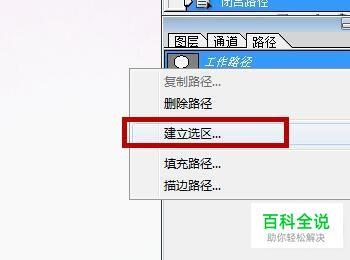
-
11
之后在弹出来的对话框中设置羽化的数值,如图所示。
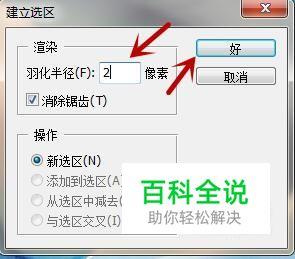
-
12
之后即可将路径转换为选区,如图所示。

-
13
之后新建一个图层,如图所示。
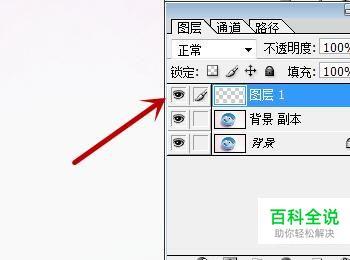
-
14
我们按快捷键Shift+Ctrl+I,反选选区,如图所示。

-
15
之后我们点击上方的“编辑”→“清除”清除选区,如图所示。
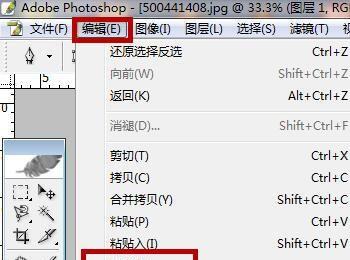
-
16
之后我们即可看到抠出来的图,我们需要按Ctrl+D,将选区框框祛除,如图所示。

-
17
最后即可利用钢笔抠图成功,如图所示。


